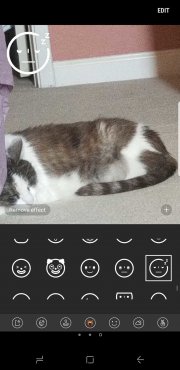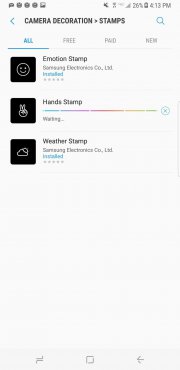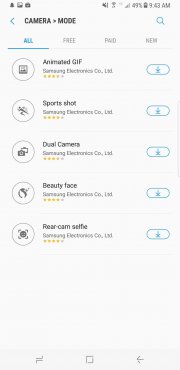Aplicația nouă pentru cameră

Ce poate face fiecare mod de cameră?



Aplicația lui Bixby în aplicația Camera

Trebuie să apăsați butonul Bixby de pe carcasă. Îndreptați aparatul foto spre un obiect sau spre un peisaj, iar asistentul va afișa imagini și linkuri legate de cumpărarea articolelor. Bixby Vision lucrează cu o varietate de obiecte, inclusiv cosmetice cu etichete și electronice de la branduri bine-cunoscute. Uneori asistentul confundă lucrurile.

Bixby este o parte a cererii camerei, motivarea utilizatorilor de multe ori lucreaza cu ea, precum și butonul fizic de pe corpul motivează Frequently Asked apelurile vocale. Dacă găsiți munca ei utilă pentru a compara ceea ce vedeți în magazine cu ochii voștri cu ceea ce puteți găsi pe Internet, puteți activa opțiunea "Lansare rapidă" în setările camerei.
Utilizarea focalizării manual
Doriți să stăpânești efectul Bokeh pe Samsung Galaxy S8. Deschideți setările manuale alunecând degetul spre stânga de lângă butonul de declanșare al camerei și selectați modul de fotografiere Pro. Aici faceți clic pe opțiunea "Focalizare manuală" și mutați cursorul până când obțineți efectul dorit. Veți vedea linii verzi în vizor care marchează ce focalizează aparatul foto. După aceasta, puteți face fotografii.
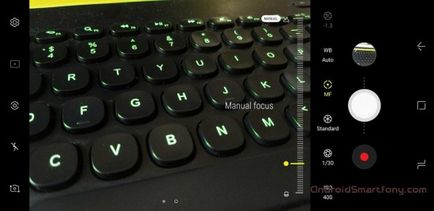
Activați lansarea rapidă
În mod implicit, este inițial inclus un start rapid. Trebuie să apăsați de două ori butonul de alimentare de două ori pe partea dreaptă a casetei pentru a lansa aplicația pentru cameră. Puteți utiliza această opțiune chiar și atunci când ecranul este oprit. Dacă ați oprit în mod involuntar această funcție, puteți să-l returnați în setările camerei.
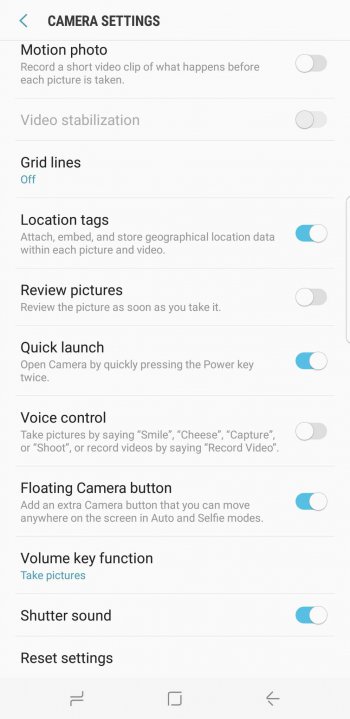
Comutarea rapidă între camere


Butonul pentru comutarea între camere este în partea de sus a interfeței aplicației. Puteți, de asemenea, să comutați cu un simplu gest în vizor, ceea ce este convenabil să faceți cu o mână.
Utilizați filtrele foto
În partea de jos a interfeței camerei, unde este amplasat butonul declanșator, glisați degetul spre stânga pentru a deschide efecte. De asemenea, puteți accesa meniul Face Masks. Există multe filtre diferite disponibile, unele dintre ele fiind potrivite pentru fotografiile de peisaj, altele pentru selfie.
Smoothing fata
Rezoluția camerei frontale Galaxy S8 este de 8 Mp, ceea ce este destul de mult. Diafragma este f / 1,7, există focalizare automată, astfel încât să puteți utiliza în siguranță acest aparat foto pentru a fotografia pe tine și pe prietenii tăi. Dacă nu sunteți complet sigur de frumusețea dvs., puteți utiliza modurile de decorare care sunt încorporate în aplicația camerei pentru a ascunde defectele. Faceți clic pe pictograma care arată ca o persoană cu păr lung pentru a deschide diferite tipuri de decorațiuni, cum ar fi netezirea pielii, adăugarea de lumină artificială sau luminarea ochilor.
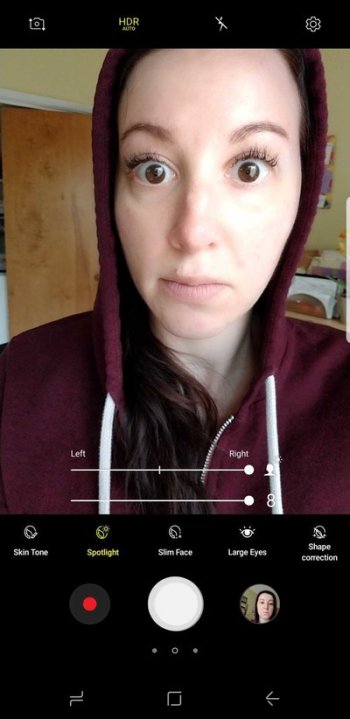
Angrenaje cu unghi larg
Pentru a fotografia unghiuri panoramice pe camera frontală, trebuie să efectuați un gest spre dreapta în zona din apropierea declanșatorului în modul camerei frontale, la fel ca și filtrul de pe camera din spate. Modul de auto-înclinare cu unghi similar seamănă cu o fotografie panoramică în camera din spate, trebuie să țineți vizorul de la stânga la dreapta pentru o fotografie.
Utilizați măști de față
Samsung a construit în camera Galaxy S8 o caracteristică numită "Mască pentru față"; acest lucru nu este același lucru cu filtrele Snapchat, deși funcționează aproape identic. Puteți să le folosiți în camera din față pe dvs. sau pe spatele aparatului foto cu alte persoane. Din păcate, nu le puteți folosi împreună cu alte efecte, puteți utiliza numai câte un filtru la un moment dat.

Descărcați efecte suplimentare
Dacă vă plac măștile, altele pot fi găsite în magazinul Galaxy Apps, există filtre, autocolante etc. Puteți descărca direct din magazin sau deschideți modul de efect în cameră, selectați efectul pe care doriți să-l adăugați și faceți clic pe pictograma + din colțul de jos al vizorului.